Главное меню
Вы здесь
43. Глава 11 - Создание анимации
ГЛАВА 11
Создание анимации
Для создания анимации изменяют содержание последовательных кадров. Например, можно изобразить, как объект постепенно переместится поперек Стола, увеличиваясь или уменьшаясь в размерах, вращаясь и изменяя цвет и контуры, а при этом еще может усиливаться или ослабевать сопровождающий движение звук. Изменения могут происходить независимо друг от друга или одновременно с другими изменениями, например объект может вращаться и исчезать по мере его перемещения поперек Стола.
Во Flash существуют два метода создания анимированной последовательности: пошаговая анимация и кадрированная анимация. Для пошаговой анимации необходимо создать содержание каждого кадра. В кадрированной анимации пользователь создает только содержание начального и конечного кадров, а промежуточные кадры рассчитывает Flash, изменяя размер элементов, их положение, цвет и другие признаки равномерно от начального до конечного кадра.
Кадрированная анимация - эффективный способ изобразить движение и вообще любое изменение в течение времени при небольшом размере файла. В кадрированной анимации Flash хранит только информацию об изменении содержания между начальным и конечным кадрами. В отличие от oл-ого, в пошаговой анимации Flash хранит информацию о содержании каждою отдельного кадра.
Чтобы запустить интерактивное введение в создание анимаций, выберите команду Help (Справка) Þ Lessons (Уроки) Þ Animation (Анимация) или ознакомьтесь с соответствующим разделом в гласе I.
- Анимацию также можно создать с помощью комэнлы Set Property (Установить свойство),
Создание ключевых кадров
Ключевым называют кадр, в котором задаются изменения в анимации. В пошаговой анимации ключевым является каждый кадр, а в кадрированной анимации, где содержание промежуточных кадров рассчитывается как постепенное изменение от начального к конечному, ключевыми являются только начальный и конечный кадры. Учтите, что начальный и конечный кадры не обязательно являются первым и последним кадрами всей анимированной последовательности. В ключевых кадрах определены главные изменения анимации. Во временной диаграмме интерполированные промежуточные кадры кадрированной анимации подсвечиваются синим (кадрирование движения) или зеленым (кадрирование изменения формы) цветом с проходящей через них стрелкой, направленной от начального к конечному ключевому кадру. Ключевые кадры создаются только в тех местах, где изменить содержание интерполяцией нельзя, например, требуется ввести новые элементы. Во временной диаграмме ключевой кадр с содержанием обозначен жирным кружком, а пустой ключевой кадр - вертикальной линией перед кадром. Следующие кадры, добавляемые к этому слою, будут иметь то же содержание, что и ключевой кадр.
Для того чтобы создать ключевой кадр, выполните один из следующих шагов:
- выделите кадр во временной диаграмме и выберите команду Insert (Вставка) Þ Keyframe (Ключевой кадр);
- щелкните правой кнопкой мыши (Windows) или левой кнопкой, удерживая клавишу <Cmd> (Macintosh), на кадре во временной диаграмме и выберите команду Insert Keyframe (Вставить ключевой кадр).
Представление анимации во временной диаграмме
Кадрированная и пошаговая анимации различным образом отображаются во временной диаграмме:
- ключевые кадры кадрированной анимации обозначаются черной точкой, а через промежуточные кадры проходит черная стрелка. Если последовательность представляет кадрированное движение, то кадры во временной диаграмме подсвечиваются синим; если же представлено изменение формы - зеленым (рис. 11.1, а);
- пунктирная стрелка означает отсутствие заключительного ключевого кадра (рис. 11.1, б);
- единственный ключевой кадр обозначается черной точкой- Следующие за ним кадры серого оттенка имеют то же содержание без изменений и пересечены линией1 с полым прямоугольником в последнем кадре этого интервала (рис. 11.1, б);
- маленькая буква "а" означает, что кадру назначено действие в панели Actions (Процедуры) (рис. 11.1, г)',
- красный флажок означает, что кадр содержит ярлык или комментарий (рис. 11-1, д).

Рис. 11.1. Представление различных типов кадрированных последовательностей во временной диаграмме
Слои в анимации
Каждая сцена в фильме Flash может состоять из любою количества слое С помощью слоев можно упорядочить компоненты анимированной последовательности и разделить анимируемые объекты, чтобы они не сливались не сегментировали друг друга. При необходимости одновременно кадрировать движение нескольких групп или символов гораздо удобнее, если каждая группа и каждый символ будут находиться в отдельном слое. Как правил фоновый слой содержит статичную графику, а дополнительные слои - к одному анимированному объекту. Слои отображаются на временной диаграмме в виде строк (рис. 11.2).
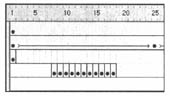
Рис. 11.2. Отображение слоев на временной диаграмме
Когда в фильме мало слоев, редактирование объектов может быть затруднено. Задача упростится, если работать по отдельности с объектами в разных слоях.
См. гл. 8.
Скорость воспроизведения
При слишком низкой скорости воспроизведения анимация как бы периодически замирает, при слишком высокой - подробности анимации сливаются. Оптимальная скорость воспроизведения составляет 12 кадров в секунду (frames per second, fps) и обычно дает наилучшие результаты для представления анимации в Интернете. Эту скорость воспроизведения (12 fps) имеют фильмы QuickTime и AVI (стандартная скорость воспроизведения кинофильма составляет 24 fps). Плавность воспроизведения зависит от сложности самой анимации и быстродействия компьютера, на котором она воспроизводится- Протестируйте анимацию на разных компьютерах, чтобы определить оптимальную скорость воспроизведения для каждого из них.
Поскольку для всего фильма Flash указывается единая скорость воспроизведения, рекомендуется задать ее до начала создания анимации.
См. разд. "Создание нового фильма ч настройки его свойств" гл. 2.
Размножение неподвижных изображений
Создавая для анимации фон, зачастую необходимо размножить это изображение в несколько кадров. При добавлении к слою новых (неключевых) кадров, содержание последнего ключевого кадра вводится во все новые кадры.
Для того чтобы размножить изображение на несколько кадров:
- Создайте изображение в первом ключевом кадре последовательности.
- Выберите последний кадр промежутка, в кадры которого вы хотите размножить изображение.
- Выполните команду Insert (Вставка) Þ Frame (Кадр).
Чтобы использовать горячие клавиши для размножения изображения:
- Создайте изображение в первом ключевом кадре.
- Нажав и удерживая клавишу <Alt>, перетащите ключевой кадр вправо. При этом будет создан новый промежуток, но без заключительного ключевого кадра в конце.
